win10電腦機器碼怎么改教程;win10系統如何修改機器碼
首先既然你準備重裝系統,那說明你的電腦肯定出了什么問題,垃圾軟件太多、分類不規則太亂、電腦中毒、感覺電腦卡頓、甚至是電腦藍屏死機等等
當然這些原因是什么都不重要,本篇文章的重點是教會你如何重裝Win10!
本篇文章分為兩大部分,分別是可開機情況下重裝,無法開機情況下重裝,至于無法開機的原因大概就是你誤刪了C盤什么文件,當然這也不重要,重要的是我能救你!!
慢慢往下看,這是一個需要耐心的過程,堅持就是勝利!!
- 電腦可以開機的情況下重裝
- 電腦無法開機的情況下重裝
- 重裝系統需要準備的東西
- 制作啟動盤
- 利用啟動盤開始裝系統
- 進入BIOS設置從U盤啟動
- 進入系統并分區
- 如何激活系統
- 驅動的安裝
- U盤恢復教程
制作啟動盤是基于Win10官網推薦的方法,不是市面上微PE、老毛桃、大白菜、U啟動等等一鍵制作啟動盤的方法,這些軟件確實方便但是或多或少都帶有軟件的捆綁
至于官網推薦有什么好處?說白了就是純凈,放心,也更加簡單
在這里忠心希望能幫到各位,如果這種方法幫不到你可以使用微PE來重裝系統
對于電腦可以開機正常進入系統的情況,這是最簡單的了,Win10自帶重裝功能,也就是大家熟知的類似“恢復出廠設置”這種東西
如何進入?看下面
Win+i進入設置——>更新和安全——>恢復——>重置此電腦
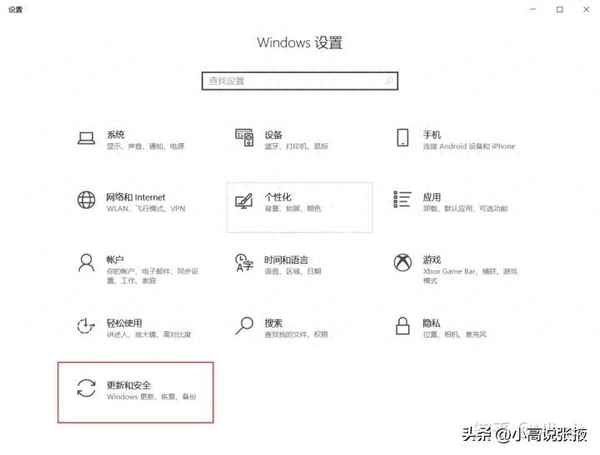
點擊開始,跳出"初始化這臺電腦"的窗口
既然要重裝那就裝最干凈的!
建議備份好重要文件,再選擇刪除所有內容
一直下一步就好了
最后點擊重置我們只要等待即可
等它執行完后就會進入大家熟悉的界面,到這里就算完成了
既然重裝了電腦就好好對它,畢竟也算是一次新生
不要什么東西都往C盤裝,也不要隨便建幾個中文文件夾自以為是的分類的很好,我的建議是按默認路徑來,僅改變盤符,你可以裝到D、E、F盤,但絕對不要裝在C盤
首先你要搞清楚自己電腦是系統問題還是硬盤出了問題
如果你發現自己BIOS能進,但是怎么都進不了系統,一直卡在電腦品牌Logo界面,那你要考慮一下是不是硬盤壞了,我同學就是這樣- -,最后去售后保修了
如果你沒有上面這種情況,可以繼續往下看
- 一塊大于等于8G的空U盤
- 一臺能上網的電腦/沒有就去網吧(沒成年的各位黑網吧總知道去吧)
- 一顆勇敢的心,做好翻車的準備
制作U盤啟動盤會格式化U盤!使得里面所有文件被刪除!請提前轉移!
1.打開瀏覽器,搜索Win10
2.找到微軟官方提供的裝系統工具下載頁
百度的廣告搜索機制估計大部分人都很難找到真正的官方入口
所以這里直接放上下載頁地址
下載 Windows 10
3.然后點進去選擇立即下載
4.下載下來大概是這么個東西,雙擊打開就行,中間有什么有什么提示確認就好了
等他轉完
1. 打開后是這么個界面,點接受
2. 選擇“為另一臺電腦創建安裝介質”
3. 然后選擇Windows10(不建議家庭中文版,權限太低),內存大于等于4G就選擇64位
記得取消勾選“對這臺電腦使用推薦的選項”
4. 使用的介質選擇U盤
5. 這時候,插上U盤
如果你有多個U盤插著請先全部拔除,不然會不太好選
注意,進行此步驟時,請保證你的U盤沒有重要文件
制作系統安裝盤要對U盤進行格式化,里面所有文件都會丟失!!!
6. 選完了U盤,就會開始下載Win10系統
這一步的速度由你的網速決定
7.下載完成,會有個文件校驗過程,接下來就會開始向U盤寫入系統
8. 到這里差不多啟動盤制作就完成了
9. 等待它清理一些緩存文件
10.最后,Win10啟動盤就算真正制作完成了
Win10啟動盤教程到這里就結束了
在網吧做啟動盤的朋友也可以拔下U盤回家了
首先,將U盤插入電腦USB接口中,臺式機務必插到機箱后面的USB接口上,以前我以為插前面也沒事,結果一下午都卡住- -,至于筆記本就隨便插好了
平常正常開機電腦會從硬盤里找系統
但是現在我們做的是U盤啟動盤,當然要從U盤啟動來裝系統
所以我們首先要做的就是,進入BIOS,改為U盤啟動
進入BIOS設置U盤啟動
在開機出現品牌Logo的時候,按下對應的按鍵
給大家附張圖,如果沒有你需要的型號可以自行百度如何進入(搜索關鍵詞:XXX筆記本/主板進入BIOS)
不同主板BIOS界面都不一樣,這里不會一一細講,說真的我也不可能講完
但是BIOS設置開機啟動項基本都差不多,因為英文單詞就那么幾個,變不到哪去
你可以去尋找一些關鍵詞如:BOOT(引導),Advanced(高級選項),Hard Disk Boot Priority(硬盤啟動優先級),1st Drive(第一驅動器)之類的詞匯,也會很快的找到如何設置
筆記本也可以直接百度搜型號如何進入BIOS設置開機啟動,比如“小米Pro如何設置U盤啟動”
看不懂英文的朋友建議用手機拍照翻譯,一個個摸索下去,總會找到的,學會善用百度
如果你還是沒找到,不用擔心,百度到你需要的客服電話后告訴她你的電腦(主板)型號,要是她不會你就再打一個換一個客服問
說實話這一步其實是最難說清楚的,要寫的話說實話三天三夜都不一定寫得完,要我說能寫出來全系BIOS指導的一定是個大神
所以委屈各位動動小手,搜搜百度,也拓寬一下自己的知識面
此時你的電腦進入了重啟
等電腦Logo一閃而過后就來到熟悉的界面了
繼續等待即可
進入了這個界面
選擇中文
接下來點擊“現在安裝”
等待他啟動
這里選擇“我沒有產品密鑰”來跳過就可以了(你有密鑰自然可以直接在這里輸入)
這里建議大家選專業版安裝,我自己用的就是專業版
接下來,依然是點接受
接下來
選擇自定義僅安裝Windows
注意,下一步刪除分區的操作會清空被刪分區的一切數據我的電腦只有一塊現實中存在的硬盤(物理硬盤),但是只要是硬盤就可以分為很多不同的區域,也就是進入了系統之后所顯示的C、D、E、F盤
它們可以一個物理硬盤分一個虛擬盤符(比如我的固態硬盤就是電腦里面的C盤),也可以一個物理硬盤分出多個虛擬盤符(即給固態分成C、D、E盤)
除了系統中顯示出來日常使用的盤符,還會有一些很小并且系統中不顯示的分區,用來供系統運行使用
接下來,如果也是只有一塊固態(256、512G等等),建議分成兩個盤即C盤和D盤,因為C盤權限要求過高,最好還是只做系統盤使用
如果你是一塊固態一塊機械的組合,請將固態硬盤驅動器中所有分區全部刪除,只剩下一塊很大的未分配空間
如果只有一塊機械硬盤,請將所有除了你電腦上顯示出盤符(如C盤D盤這種的,看大小就能識別出來)以外的分區全部刪除,其他盤如果數據沒啥用,也可以都刪掉重新分區
刪除完畢后可能不會立即顯示出來,這時請手動點擊一下刷新
接下來選擇你的固態硬盤的那一大塊未分配空間,選擇新建
一般會默認全部使用來作為C盤(會自動留下一點系統自己用的空間,不用擔心)
同上,如果你只有一塊固態硬盤,沒有其他機械盤,建議你分C、D兩個盤直接選擇應用
然后我們看到的分區4就是我們剛才分出來的80G的C盤,剩下的未分配的空間直接新建成一個D盤
至于分區1、2、3這些大家不用管,這些是系統必需的空間
請選擇最大的主分區(也就是你C盤能看到的)作為系統安裝的地方,之后選擇下一步
有的人可能會出現提示無法在驅動器0的分區1上安裝Windows的問題
這是由于在EFI系統上Windows只能安裝到GPT磁盤內
具體如何操作可以看以下教程
https://www.cnblogs.com/fozero/p/6390341.html
如果看到這個界面,那接下來只要無腦下一步就好了
系統安裝現在基本完畢,選擇立即重啟
關機黑屏后,拔出U盤
接下來,耐心等待即可,可能會自動重啟兩到三次
到這里,系統就算安裝完畢,這是開機前最后的設置
區域設置默認選擇中國即可
然后鍵盤布局自己選擇吧,我相信大部分人都是用拼音的吧
這個跳過就可以
接下來的步驟不用我說我相信大家也該會了
但仍需要注意的是“誰將會使用這臺電腦”這個界面
建議大家輸入全英文,不管你輸入什么但一定要是全英文
如果用中文會出現一些Bug,這里學安卓的朋友應該會懂我的痛(中文出現亂碼),我就是因為這個重裝了一次系統
到這里系統安裝就圓滿成功了!
進入桌面后可以看到純凈版的Win10桌面只有一個回收站(可能有些人還有個瀏覽器),真的是極度干凈
那么如何讓我的電腦出現在桌面上?
Win+i鍵進入設置——>個性化——>主題——>桌面圖標設置(往下拉一點即可看到)
找不到就看這個動圖
然后如果你的電腦少了其他盤
右鍵此電腦,管理,磁盤管理
這里由于我只有一塊硬盤,所以從已經分好的D盤壓縮了10G出來做個演示
對未分配空間右鍵“新建簡單卷”,然后無腦下一步即可
如果你是沒有盤符
你只需要給他分配一個就了行
右鍵這個磁盤,選擇“更改驅動器號和路徑”
給什么你開心就行
至此,你需要的盤就出現了
如果你是筆記本電腦,裝的系統版本也和出廠時預裝的版本相同(一般是家庭版)開機一會/聯網一會后,系統會自動讀取主板上廠家提前放好的激活碼,自動激活。
但是沒自動激活的怎么激活?百度KMS 或者直接用我給的
鏈接:https://pan.baidu.com/s/1k-NuAjbs9RXHhF5pAby3Ng
提取碼:ir69
在下都給各位準備好了
以前Win7、XP重裝系統的話會出現沒有網卡驅動的問題,也就是上不了網,但現在Win10不一樣了
Win10系統內置大部分有線網卡的驅動和部分無線網卡驅動,一般你裝好Win10后,就可以直接插上網線或連接WIFI上網,然后它自己就會安裝驅動,即讀詩那段,不要以為它真的只是在讀詩
裝好驅動之后,你的電腦就算是完美安裝完畢 而且是真純凈版系統!!
現在就可以拿來正常使用了!
DIY臺式機需要自己去主板官網顯卡官網找驅動,筆記本和整機則不需要,新買筆記本直接開機默認驅動是全部打好的,直接用就行,除非你說給筆記本重做了系統,才需要自己補驅動,筆記本的驅動直接去品牌官網找,比如聯想的筆記本就去聯想筆記本官網找,注意是官網不是官方商城。驅動的下載位置可以隨意,但是推薦還是下載到純英文目錄下免得安裝出現bug,然后驅動的安裝位置可以改但是很多驅動必須要在特定目錄下才能正常工作和被讀取,所以與其亂改后出問題,個人建議驅動的安裝目錄就不要隨便去動了,直接全默認是最好的。
如果說你是臺式DIY組裝機,就需要自己去主板官網顯卡官網找驅動,不會的可以看看這個視頻
Win10裝驅動
考慮到現在U盤都是32G或更大,只用來當啟動盤屬實可惜了,各位用完啟動盤后可以恢復成普通U盤也可以不恢復繼續用,自己決定
以下是恢復教程
溫馨提示:
此操作前確認U盤中的信息不要了!!!
1. Win10進入“計算機管理”—>“存儲” -----> “磁盤管理”
2. 查看你插入的U盤在“磁盤管理”中顯示的是磁盤幾?(磁盤名稱應該是:磁盤+數字)
3. 確認好磁盤數字后,在鍵盤上同時按下“Win+R”,進入運行,在輸入框中輸入:cmd,回車后就進入命令窗口
4. 輸入:diskpart 后回車就進入了新的命令行窗口,可能會出個彈窗記得確定
5. 在新的命令行窗口中輸入:select disk 磁盤號 ,例如我的U盤在我的電腦磁盤中顯示的是“磁盤2”,那么我輸入的命令就是“select disk 2”你們要根據自己的實際情況輸入
6. 上邊的命令輸完并回車后,輸入命令:clean 并回車,此時提示“成功的清除了磁盤”
7. 此時再回到“計算機管理”——>“存儲” ——> “磁盤管理”,查看并選中U盤所處的磁盤,右鍵——>“新建簡單卷”,然后默認下一步,一直到提示完成即可
8. 經過這么一波操作,U盤就已經重新恢復了
最后的最后,附上B站一個視頻教程,真的超級超級詳細
超詳細WIN10系統安裝教程
希望以上內容能夠真正幫到大家,本來以為幾個小時就能出教程了,結果差不多花了快一天時間來找資料進行細節上的總結改進,我還是太年輕了唉
既然裝好了系統就可以來看看以下優質內容了,致力于幫助各位達到Win10的最優使用體驗






